3 простых решения исправить Apple Music, не отображающуюся в iTunes
Повсеместное распространение Apple Music позволяет легко воспроизводить ее на любом устройстве. Пока устройство авторизовано, вы можете получить с него доступ к Apple Music. Вы можете воспроизвести его на своем iPhone, но были случаи, когда некоторые пользователи замечали, что Apple Music отсутствует на их iPhone. Что ж, это не отдаленный случай, потому что были отчеты, которые показывают Apple Music не отображается в iTunes так же.
Эта статья покажет вам простые исправления этой конкретной ошибки. Продолжайте читать эту статью до конца, чтобы узнать, как полностью избежать этой проблемы.
Содержание Руководство Часть 1. Почему Apple Music не отображается в iTunes?Часть 2. Решения для исправления Apple Music, не отображаемой в iTunesЧасть 3. Бонус: используйте AMusicSoft Apple Music Converter для предотвращения проблемЧасть 4. Вывод
Часть 1. Почему Apple Music не отображается в iTunes?
Технологии никогда не лишены каких-либо сбоев. Каким бы удобным это ни казалось, вы столкнетесь с некоторыми сбоями или ошибками, которые могут сильно раздражать.
Один из возможных сбоев, с которым вы можете столкнуться с Apple Music, заключается в том, что он не отображается в iTunes. Это может произойти, если вы зарегистрировались в Apple Music на своем iPad или iPhone. Несколько полей были оставлены неотмеченными, чтобы Apple Music не отображалась в iTunes.
Другая возможная причина - замена iTunes. В январе 2020 года было объявлено, что Apple TV, Apple Music и Podcasts собираются заменить iTunes. Итак, если вы не видите Apple Music в своем iTunes в данный момент, она уже заменена. Рекомендуется слушать прямо из приложения Apple Music. 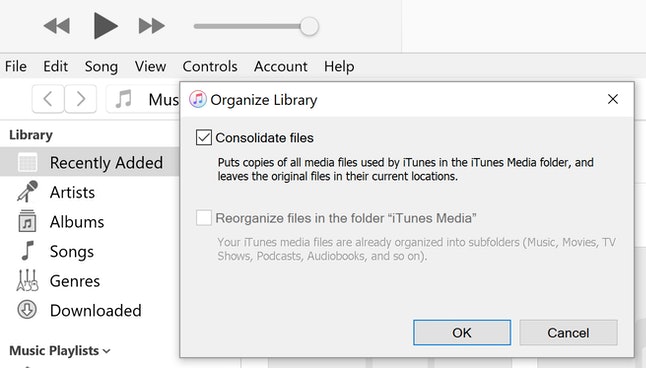
Часть 2. Решения для исправления Apple Music, не отображаемой в iTunes
Для каждой ошибки или сбоя всегда есть решение. В этом случае у вас есть три простых исправления для этой конкретной ошибки. Они перечислены ниже.
Совет 1. Проверьте настройки в iTunes
Если вы зарегистрировались в Apple Music на своем iPad или iPhone и обнаружили, что это не отображается в вашем iTunes, лучше всего проверить настройки.
Шаг 1. Запустите iTunes на вашем Mac.
Вы либо нажимаете на него в Dock, либо пользуетесь поиском Spotlight, если вы не видите его значок на рабочем столе.
Шаг 2. Выберите «Настройки».
После запуска iTunes перейдите в верхнее меню и щелкните iTunes. Вы увидите это слева от логотипа Apple. В раскрывающемся меню выберите «Настройки».
Шаг 3. Проверьте, разрешено ли iTunes показывать Apple Music.
Теперь, когда на вашем экране открыто окно «Общие настройки», щелкните вкладку «Общие». Это первая вкладка, которую вы видите в верхнем меню этого конкретного окна. После нажатия на нее проверьте, установлен ли флажок перед Показать функции Apple Music. Если это не так, обязательно проверьте это. Затем щелкните вкладку ОК.
Шаг 4. Снимите флажок
Если в этом случае Apple Music уже выбрана и не отображается в iTunes, снимите флажок и нажмите «ОК». Затем перейдите к навигации и снова установите флажок.
Совет 2. Убедитесь, что Apple ID, используемый для iTunes, совпадает с идентификатором Apple Music
Скорее всего, вы уже создали пару идентификаторов Apple ID в прошлом. Такое случается. Вы забываете одно, затем создаете другое. К сожалению, ваш Apple ID имеет решающее значение, если вы хотите, чтобы Apple Music отображалась в вашем iTunes. Для этого варианта вам необходимо убедиться, что вы используете один и тот же Apple ID для iTunes и Apple Music.
Ознакомьтесь с приведенными ниже инструкциями, чтобы узнать, как это сделать.
- На вашем Mac запустите iTunes. Затем переместите курсор в верхнее меню. Щелкните Учетная запись. Обратите внимание на Apple ID, который вы использовали.
- Сделайте то же самое в приложении Apple Music. Запишите там свой Apple ID.
- Выйдите из iTunes. Войдите снова, используя правильный Apple ID.
Совет 3. Включите музыкальную библиотеку iCloud в iTunes
Вы также можете прибегнуть к проверке опции для ICloud Музыкальная библиотека в iTunes. Следующие шаги покажут вам, как это сделать.
- Запустите iTunes из Dock или из поиска Spotlight. После запуска щелкните iTunes в левой верхней части экрана. В раскрывающемся списке выберите «Настройки».
- Перейдите на вкладку «Общие» и найдите музыкальную библиотеку iCloud. Вы увидите его в списке под именем библиотеки.
- Убедитесь, что установлен флажок перед музыкальной библиотекой iCloud.
Часть 3. Бонус: используйте AMusicSoft Apple Music Converter для предотвращения проблем
Команда AMusicSoft Apple Music Converter - это надежная программа, которую вы можете использовать, чтобы избежать таких проблем, как Apple Music не показывает iTunes.
Бесплатная загрузка Бесплатная загрузка
Эта простая в использовании программа делает именно то, что обещает. Это скачивает песни из Apple Music, преобразуя его в более гибкий формат файла, чтобы вы могли воспроизводить его офлайн на любом устройстве. Он также удаляет DRM из песен, делая их более портативными, чем когда-либо. Очевидно, что AMusicSoft Apple Music Converter избавляет вас от любых возможных сбоев, с которыми вы можете столкнуться в указанном сервисе потоковой передачи музыки.
AMusicSoft Apple Music Converter, несомненно, принесет вам пользу, поскольку вы можете использовать его, пока вы подписаны на бесплатный пробный период указанного сервиса потоковой передачи музыки. Вам не нужно переходить на платную версию Apple Music с использованием этого конкретного Apple Music Converter. У вас есть целых три месяца, чтобы конвертировать и скачивать все песни вам нравится из Apple Music.
Часть 4. Вывод
Apple Music — отличный музыкальный стриминговый сервис. Тем не менее, он не лишен каких-либо глюков. Вы обязательно столкнетесь с парой глюков и ошибок. Чтобы избежать этих раздражающих глюков на этом музыкальном стриминговом сервисе, используйте AMusicSoft Apple Music Converter. Он не только сэкономит вам кучу времени, но и сэкономит кучу денег на ежемесячной подписке на Apple Music.
Сталкивались ли вы с какими-либо проблемами с Apple Music? Не стесняйтесь поделиться с нами своим опытом.
Люди Читайте также
Роберт Фабри — ярый блоггер и энтузиаст, увлеченный технологиями, и, возможно, он сможет заразить вас, поделившись некоторыми советами. Он также страстно увлечен музыкой и писал для AMusicSoft на эти темы.